Представьте себе: вы смотрите любимый сериал запоем с попкорном в руке, и вдруг назойливая реклама прерывает ваш просмотр. Вы тянетесь к пульту, но погодите — это не телевизор, это интернет. Реклама, кажется, выскакивает отовсюду, превращая ваш неторопливый просмотр в полосу препятствий. Не бойтесь! С Pi-hole вы сможете освободить своё онлайн-пространство и наслаждаться жизнью без рекламы. В этой статье мы подробно рассмотрим, как настроить Pi-hole для блокировки рекламы через DNS. Пристегните ремни — это будет увлекательное приключение!
Что такое Пи-хол?
Прежде чем углубляться в детали, давайте разберёмся, что такое Pi-hole. Pi-hole — это сетевой блокировщик рекламы, действующий как DNS-свалка. Он перехватывает DNS-запросы и блокирует запросы к доменам, размещающим рекламу, эффективно блокируя нежелательную рекламу на ваших устройствах. Считайте его своим личным интернет-защитником, который не пускает сброд, пока вы наслаждаетесь просмотром.
Основные характеристики Pi-hole
| Особенность | Описание |
|---|---|
| Блокировка по всей сети | Блокирует рекламу на всех устройствах, подключенных к вашей сети. |
| Настраиваемый | При необходимости добавляйте или удаляйте домены из черного списка. |
| Удобная панель инструментов | Отслеживайте DNS-запросы и просматривайте статистику по заблокированным объявлениям. |
| Легкий | Может работать на Raspberry Pi, что делает его экономически эффективным. |
Зачем использовать Pi-hole?
Вы, возможно, задаетесь вопросом: «Зачем мне использовать Pi-hole?» Что ж, вот несколько убедительных причин:
- Просмотр без рекламы: Наслаждайтесь более чистым интернетом без отвлекающих факторов.
- Более быстрая загрузка: Блокируя рекламу, веб-сайты загружаются быстрее, экономя ваши драгоценные секунды — секунды, которые вы могли бы потратить на прокрутку лент в TikTok!
- Повышенная конфиденциальность: Уменьшите отслеживание рекламными сетями. Кому захочется, чтобы вас преследовала в интернете реклама уже купленных товаров?
- Контроль: Вы сами решаете, что блокировать. Настройте свой опыт в соответствии со своими предпочтениями.
Начало работы с Pi-hole
Что вам понадобится
Прежде чем приступить к настройке, соберите следующее:
- Raspberry Pi (подойдет любая модель, но рекомендуется Pi 3 или более поздняя)
- Карта MicroSD (8 ГБ или больше)
- Источник питания для вашего Raspberry Pi
- Интернет-соединение (Ethernet предпочтительнее для стабильности)
- Компьютер или смартфон для доступа к интерфейсу Pi-hole
Этапы установки
Готовы к работе? Выполните следующие шаги для настройки Pi-hole:
Шаг 1: Настройте Raspberry Pi
- Загрузить ОС Raspberry Pi: Перейдите к Сайт Raspberry Pi и загрузите последнюю версию ОС Raspberry Pi (рекомендуется версия Lite).
- Перепрошить ОС: Используйте программное обеспечение, например Balena Etcher, для прошивки ОС на карту microSD.
- Вставьте карту: Вставьте карту microSD в Raspberry Pi, подключите его к сети через Ethernet и включите.
Шаг 2: Установка Pi-hole
- Открытый терминал: Получите доступ к своему Raspberry Pi напрямую или через SSH.
- Запустить команду установки:
bash
curl -sSL https://install.pi-hole.net | bash - Следуйте инструкциям на экране: Установщик проведет вас через процесс настройки. Вам нужно будет выбрать предпочитаемого DNS-провайдера и настроить список заблокированных серверов.
Шаг 3: Настройте маршрутизатор
Чтобы все устройства в вашей сети использовали Pi-hole для DNS, вам необходимо настроить маршрутизатор:
- Настройки маршрутизатора доступа: Войдите в интерфейс администратора вашего маршрутизатора (обычно он находится по адресу
192.168.1.1или192.168.0.1). - Найти настройки DNS: Найдите настройки DHCP или DNS.
- Установите DNS-сервер: Введите IP-адрес вашего Raspberry Pi в качестве основного DNS-сервера. Сохраните изменения.
Шаг 4: Доступ к панели управления Pi-hole
После установки вы можете получить доступ к панели администратора Pi-hole, введя http://<YOUR_PI_IP_ADDRESS>/admin В веб-браузере. Войдите в систему, используя пароль, указанный при настройке, и вуаля! Вы в системе.
Использование панели инструментов
Панель управления Pi-hole — мощный инструмент, предоставляющий информацию о DNS-запросах вашей сети. Вот несколько ключевых разделов для изучения:
- Журнал запросов: просматривайте текущие запросы и какие домены блокируются.
- Лучшие рекламодатели: Узнайте, какие рекламные сети пытаются показывать рекламу в вашей сети.
- Белый список/Черный список: Добавьте или удалите домены из вашего черного списка.

Персонализация вашего опыта Pi-hole
Белый и черный список доменов
Иногда вам может понадобиться разрешить доступ к определённым доменам или заблокировать другие. Вот как это сделать:
- Белый список: Чтобы разрешить домен, перейдите в раздел «Белый список» и добавьте домен, который вы хотите разрешить.
- Черный список: Чтобы заблокировать домен, перейдите в раздел «Черный список» и введите домен, который вы хотите заблокировать.
Использование Gravity для обновления списков блокировки
Pi-hole имеет встроенный инструмент Gravity, который загружает список доменов, показывающих рекламу. Чтобы обновить список заблокированных доменов, просто выполните:
pihole -g
Дополнительный совет: используйте собственный список блокировки
Хотите расширить возможности блокировки рекламы? Вы можете добавить собственные списки блокировки. Вот как это сделать:
- Найти черный список: Найдите в Интернете надежные списки заблокированных объектов.
- Добавить в Pi-hole: Перейдите на панель администратора Pi-hole, выберите «Управление группами», затем «Списки объявлений» и добавьте URL-адрес своего списка.
Устранение распространенных проблем
Несмотря на то, что Pi-hole довольно прост в использовании, вы можете столкнуться с некоторыми проблемами. Вот несколько советов по устранению неполадок:
| Проблема | Решение |
|---|---|
| Реклама все еще отображается | Убедитесь, что ваш маршрутизатор использует Pi-hole в качестве DNS-сервера. |
| Медленный Интернет | Проверьте, не перегружен ли Pi-hole. Попробуйте оптимизировать настройки. |
| Невозможно получить доступ к панели управления | Проверьте IP-адрес и убедитесь, что ваш Raspberry Pi подключен к сети. |
Заключение
Поздравляем! Вы успешно настроили Pi-hole для блокировки рекламы через DNS. Теперь вы можете пользоваться интернетом, не отвлекаясь на навязчивую рекламу. Помните, интернет — это ваша игровая площадка, и Pi-hole даёт вам инструменты для контроля над своей онлайн-средой.
Если вам понравилась эта статья, поделитесь ею с друзьями. В конце концов, кто не хотел бы пользоваться интернетом без рекламы? Приятного сёрфинга!
Дополнительные ресурсы
А теперь вперёд, блокируйте эту рекламу, как настоящий профессионал! Если у вас есть вопросы или советы, оставьте комментарий ниже. 💬
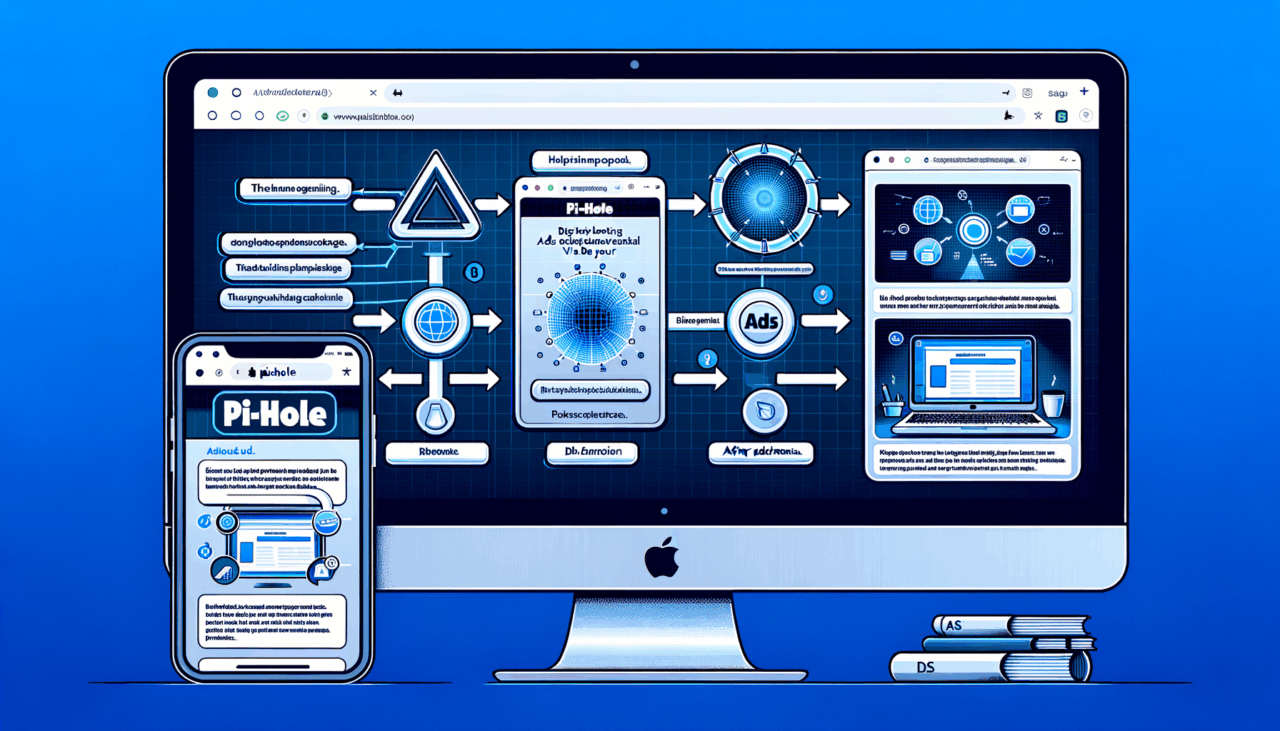
Комментарии (0)
Здесь пока нет комментариев, вы можете стать первым!